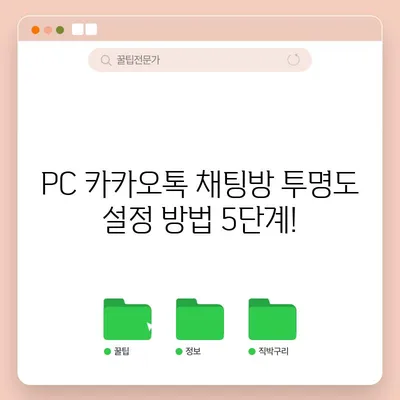PC 카카오톡 카톡 채팅방 흐려졌을 때 투명도 설정 방법
PC에서 카카오톡을 사용할 때 채팅방의 투명도가 조절되면 채팅 내용을 읽기도 어렵고, 작업에 방해가 될 수 있습니다. 특히, 누군가와의 중요한 대화 중에 채팅방이 흐려지는 상황은 매우 불편합니다. 이 글에서는 PC 카카오톡에서 채팅방의 투명도를 조절하는 방법을 자세히 설명하겠습니다. 특히 각각의 개별 채팅방과 모든 채팅방에 대한 조절 방법을 알아보도록 하겠습니다.
각각 개별 채팅방 투명도를 조절하는 방법
먼저, 개별 채팅방의 투명도를 조절하는 방법에 대해 알아보겠습니다. 화면 오른쪽 하단에서 투명도 조절 버튼을 찾을 수 있습니다. 이 버튼은 녹색 상자로 표시되어 있으며 드래그할 수 있게 되어 있습니다. 투명도를 조절하는 과정은 간단합니다.
- 투명도 조절 버튼 찾기: 채팅방의 오른쪽 하단에 위치한 녹색 박스를 찾습니다.
- 드래그하여 조절하기: 조절 버튼을 왼쪽으로 드래그하면 채팅방이 더 투명해지고, 오른쪽으로 드래그하면 점점 불투명해집니다. 이 과정에서 실시간으로 변화를 확인할 수 있어 매우 편리합니다.
투명도 조절 화면 src=https://example.com/image.jpg title=채팅방 투명도 조절 방법 />
- 적절한 투명도 선택하기: 개인의 취향과 환경에 따라 적절한 투명도를 선택하면 됩니다. 예를 들어, 모니터를 여러 대 사용할 경우 한쪽 모니터의 채팅방 투명도를 낮춰 다른 작업을 시각적으로 방해하지 않도록 할 수 있습니다. 이런 설정은 모든 사용자가 필요에 따라 조정할 수 있으므로 큰 장점이라고 할 수 있습니다.
이 방법은 개별적인 채팅방에만 적용되며, 각각의 대화 파트너와의 프라이버시를 고려하여 적절히 조정하는 것이 중요합니다. 아마 이 조정 방법이 간단하면서도 유용하다는 점에서 많은 사용자에게 긍정적인 피드백을 받을 수 있을 것입니다.
| 조정 방향 | 결과 |
|---|---|
| 왼쪽 | 투명해짐 |
| 오른쪽 | 불투명해짐 |
이렇게 개별 채팅방의 투명도를 조율하면 다양한 업무 환경에서 유연하게 대응할 수 있습니다. 예를 들어, 집중해야 할 작업 중 채팅을 하면서도 방해받지 않도록 하는 것이 바로 그 예입니다.
💡 카카오톡 입력창 잠금 설정으로 실수를 예방하는 법을 알아보세요. 💡
모든 채팅방에 투명도를 조절하는 방법
이제는 PC 카카오톡에서 모든 채팅방의 투명도를 조절하는 방법을 알아보겠습니다. 특히, 여러 채팅방에서 동시에 작업할 때 매우 유용한 팁입니다. 모든 채팅방의 투명도를 조절하면 시간을 절약할 수 있습니다.
- 카카오톡 실행하기: 먼저, PC에서 카카오톡을 실행합니다.
- 설정 메뉴로 이동하기: 왼쪽 아래에 위치한 톱니바퀴 아이콘을 클릭하여 설정 메뉴로 들어갑니다.
- 화면 항목 선택하기: 설정 화면에서 왼쪽 메뉴에서 화면 항목을 클릭합니다.
- 채팅방 투명도 설정: 채팅방 투명도라는 수치를 조절할 수 있는 슬라이더가 나타납니다. 이 슬라이더를 드래그하여 모든 채팅방의 투명도를 설정할 수 있습니다.
모든 채팅방 투명도 설정 화면 src=https://example.com/image2.jpg title=모든 채팅방 투명도 설정 방법 />
이 과정에서 중요한 점은, 설정값이 모든 채팅방에 즉각적으로 반영된다는 것입니다. 즉, 개별적으로 조정하지 않더라도 원하는 투명도를 즉석에서 적용할 수 있습니다. 또한, 상황에 따라 프라이버시를 보장하면서도 그에 맞게 현재 작업에 집중할 수 있습니다.
| 설정 단계 | 설명 |
|---|---|
| 1 | 카카오톡 실행 |
| 2 | 톱니바퀴 아이콘 클릭 |
| 3 | 화면 항목 선택 |
| 4 | 채팅방 투명도 설정 |
이러한 방식으로 채팅방의 투명도를 일관되게 설정하는 것은 사용자에게 많은 편리함을 제공합니다. 예를 들어, 팀원들이 함께 사용하는 PC에서는 투명도를 동일하게 유지하여 집중력을 강화할 수 있습니다.
💡 카카오톡 입력창 잠금 설정으로 실수를 막는 방법을 알아보세요. 💡
결론
이 글에서는 PC 카카오톡에서 채팅방의 투명도를 설정하는 방법에 대해 심도 있게 설명하였습니다. 개별 채팅방의 투명도를 조절하는 방법과 모든 채팅방을 동시에 조정하는 방법을 알아보았습니다. 사용자가 회의 중이나, 여러 작업을 할 때 적절한 투명도를 설정하는 것은 업무 효율성을 높이는 데 큰 도움이 됩니다.
채팅방이 흐려졌을 때는 물론, 마음에 드는 투명도를 찾아 많이 실험해보시기 바랍니다. 그리고 언제나 작업 환경에 맞게 조절하여 더 나은 커뮤니케이션 환경을 만들 수 있기를 바랍니다! PC 카카오톡 사용의 즐거움을 더해주는 투명도 조절, 놓치지 마세요!
💡 카카오톡 채팅방 입력창 잠금으로 실수 없는 대화를 시작해보세요! 💡
자주 묻는 질문과 답변
💡 채팅방 입력창 잠금을 설정해 실수를 방지하는 방법을 알아보세요! 💡
질문1: 카톡 채팅방이 흐려졌을 때 어떻게 하나요?
답변1: 채팅방의 오른쪽 하단에 위치한 투명도 조절 버튼을 드래그하여 투명도를 높이거나 낮추면 됩니다.
질문2: 모든 채팅방의 투명도를 동시에 조절할 수 있나요?
답변2: 네, 카카오톡 설정에서 화면을 클릭하여 채팅방 투명도를 전체적으로 조정할 수 있습니다.
질문3: 투명도를 너무 낮추면 어떤 문제가 생기나요?
답변3: 투명도를 너무 낮추면 채팅 내용이 보이지 않을 수 있으므로 적절한 수준으로 조정하는 것이 좋습니다.
PC 카카오톡 채팅방 투명도 설정 방법 5단계!
PC 카카오톡 채팅방 투명도 설정 방법 5단계!
PC 카카오톡 채팅방 투명도 설정 방법 5단계!